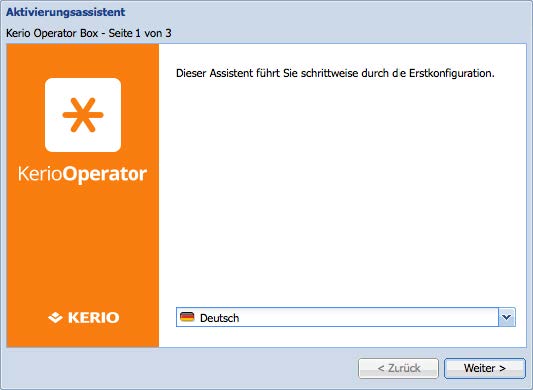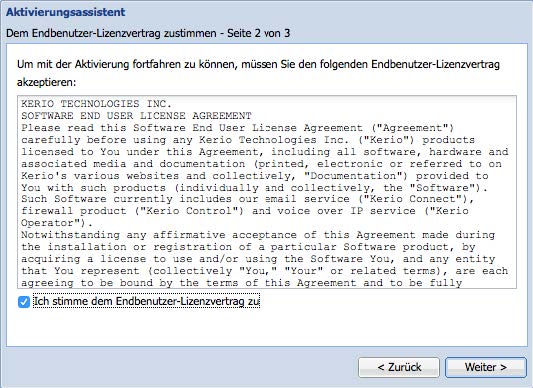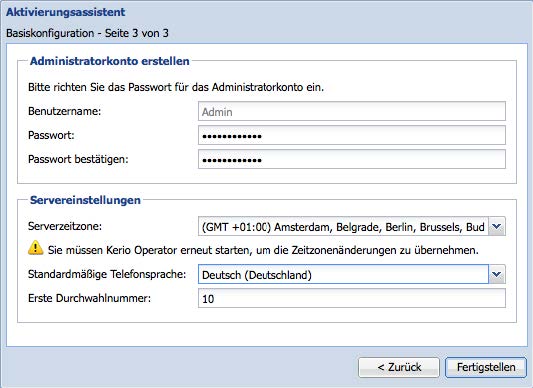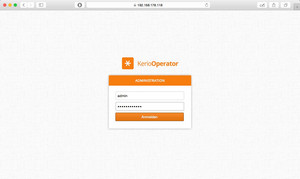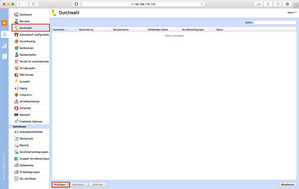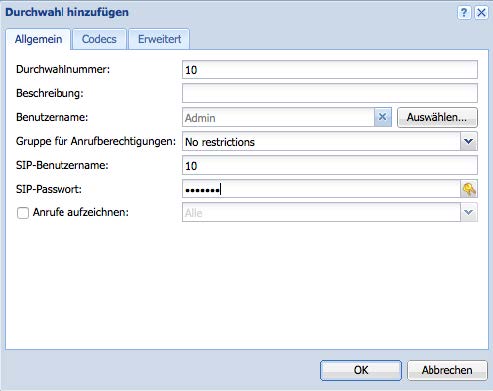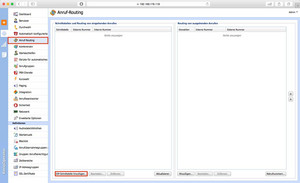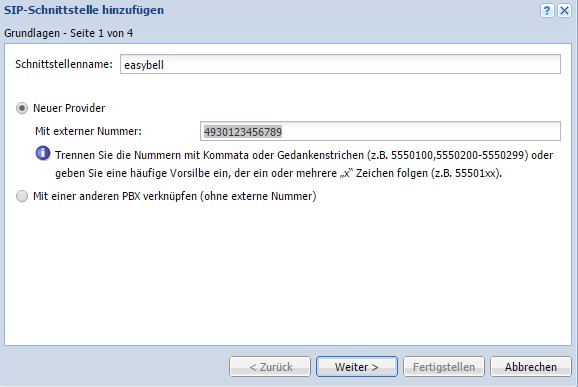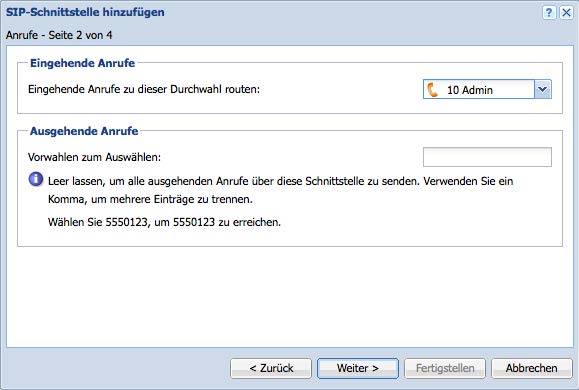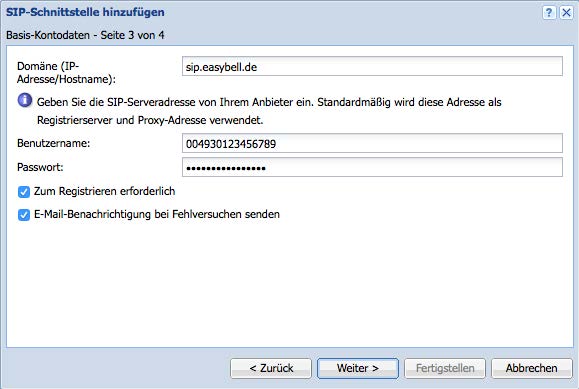Kerio Telefonanlage
Hersteller: GFI
Bezeichnung: Kerio Operator
Version: 2.4.3
Hinweise:
- Es liegen uns keine Informationen dazu vor, über welche SIP-Header die Rufnummernübertragung bei CLIP no screening erfolgt. Der entsprechende SIP-Header ist in den Einstellungen zur Rufnummernanzeige im easybell Kundenportal anzugeben. Kontaktieren Sie hierzu ggf. Ihren Installationspartner.
Bitte beachten Sie auch unsere allgemeine Information zum Rufnummernformat bei eingehenden Anrufen.
Einrichtung
- TK-Anlage per LAN-Kabel an das Netzwerk anschließen und per DHCP eine IP-Adresse vergeben
- Im Browser folgende URL eingeben (ohne Anführungszeichen): "https://[die vergebene IP-Adresse]:4021/admin".
- Sprache wählen und „Weiter“ klicken
- Lizenzvertrag durchlesen, zustimmen und auf „Weiter“ klicken
- Administrator-Passwort hinterlegen, Zeitzone wählen und erste Durchwahlnummer angeben
- "Fertigstellen“ klicken und Kerio neu starten
Zugriff auf die TK-Anlage
- TK-Anlage per LAN-Kabel ans Netzwerk anschließen und per DHCP eine IP-Adresse verbeben
- Im Browser folgende URL eingeben (ohne Anführungszeichen): "https://[vergebene IP-Adresse]:4021/admin"
- Mit Administratorzugangsdaten anmelden
Einrichten des easybell SIP-Trunks
Um einen SIP-Trunk anlegen zu können, muss zunächst eine Durchwahl erstellt werden, da diese bei der Einrichtung des SIP-Trunks angegeben werden muss.
- "Durchwahl“ auswählen, auf „Hinzufügen“ klicken und „Durchwahl hinzufügen“ auswählen
- Erste Durchwahlnummer hinterlegen
- Zugehörigen Benutzer auswählen (sofern bereits erstellt) und Passwort hinterlegen
- Anruf-Routing auswählen
- "SIP-Schnittstelle hinzufügen...“ auswählen
- "Schnittstellenname“ kann beliebig gewählt werden.
- "Neuer Provider“ auswählen, hinter „Mit externer Nummer:“ muss die Stammrufnummer im E.164 - Format (49xxxx) hinterlegt werden
- "Weiter“ klicken
- Durchwahl für eingehende Anrufe auswählen und „Weiter“ klicken
- Bei Domäne sip.easybell.de hinterlegen
- Ihr Benutzername ist die Stammrufnummer im internationalen Format und das Passwort das im Kundenportal ausgewiesene SIP-Passwort.
- Anschließend auf „Weiter“ klicken und dann auf der nächsten Seite auf „Fertigstellen“.
Ihre Kerio Anlage ist nun mit einem easybell SIP-Trunk eingerichtet.